Excel 2010: Dividir dados da coluna em dois [Analisar Células]
O Excel 2010 inclui um recurso para analisar células. Pode ser útil quando precisamos dividir dados em colunas sem inserir os dados desde o início. Esta postagem aborda como dividir os dados da coluna em dois.
Inicie o Excel 2010, Abra a folha de dados, escolha a coluna que deseja dividir, clique com o botão direito do mouse na coluna ao lado e, no menu de contexto, clique em Inserir.
Por exemplo: precisamos dividir o Nome coluna. Clique com o botão direito do mouse na coluna C, e pressione Inserir.
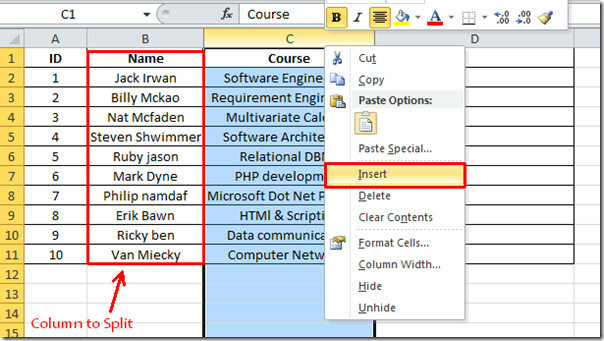
Você verá uma nova coluna inserida.
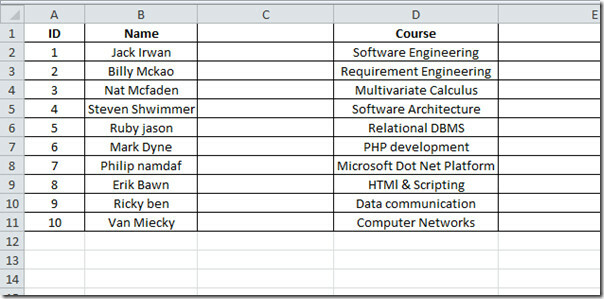
Agora selecione a coluna que deseja analisar, vá para Dados guia e clique Texto para colunas.
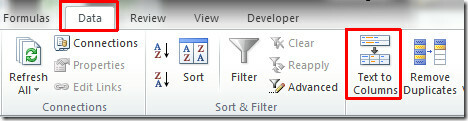
Você alcançará um Converter texto em colunas Mago. Na primeira etapa, você pode escolher o tipo de dados. Nesse caso, escolheremos Delimitado como tipo de dados. Clique Próximo continuar.
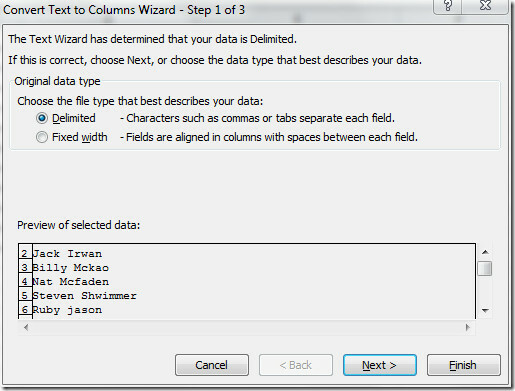
Nesta etapa, você pode definir os delimitadores que seus dados contêm. Debaixo Delimitadores escolha uma opção apropriada. No nosso caso, o espaço é o delimitador, portanto escolheremos o espaço e habilitaremos as opções que dizem
Trate delimitadores consecutivos como um. Clique Próximo.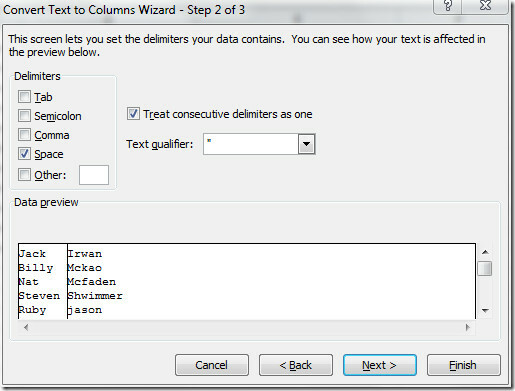
Aqui você pode selecionar uma coluna e definir o formato dos dados. Vamos selecionar Geral debaixo Formato de dados da coluna. De Destino já selecionamos a coluna que queremos dividir, mas você também pode alterar o Destino clicando no botão no final do campo. No painel inferior, você pode visualizar as alterações que ocorrem de acordo com as configurações. Clique Terminar para finalizar o assistente.
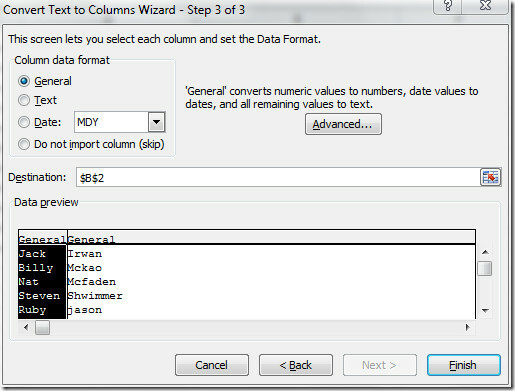
Clique Está bem para substituir o conteúdo do destino.
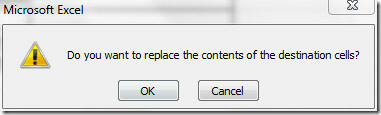
Agora você pode ver na captura de tela abaixo, que a coluna foi analisada com êxito em duas colunas.
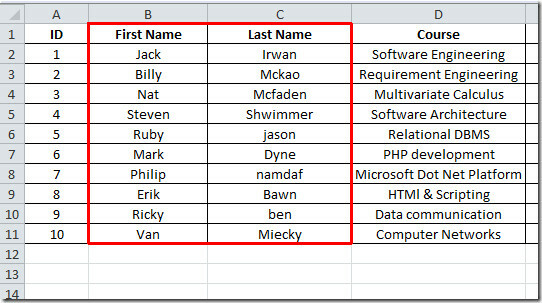
Você também pode fazer o checkout Como congelar colunas e linhas no Excel 2010
Pesquisa
Postagens Recentes
Parar o MS Word de abrir documentos da Internet no modo de exibição protegido
Quando você baixa um documento do MS Word a partir de uma unidade n...
Ler email como texto sem formatação no Outlook 2010
Pode haver várias razões pelas quais você detesta e-mails codificad...
Exibir calendário e tarefas do Outlook 2010 na área de trabalho [Windows 7]
Além de ser o cliente de email preferido por milhões de pessoas, o ...

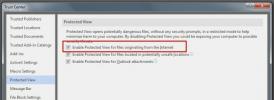
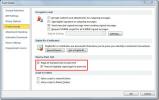
![Exibir calendário e tarefas do Outlook 2010 na área de trabalho [Windows 7]](/f/315db73e1383aeff7b7708d6c104ee78.jpg?width=680&height=100)